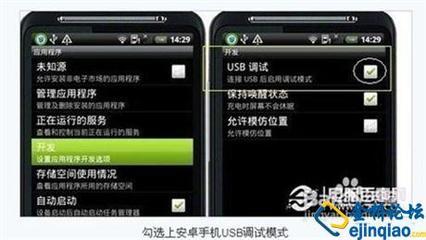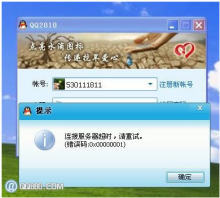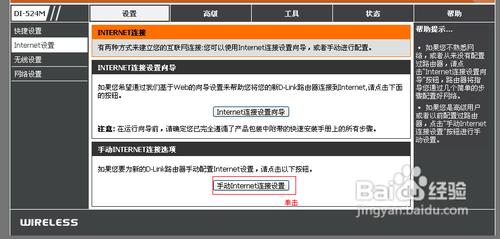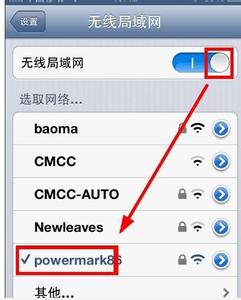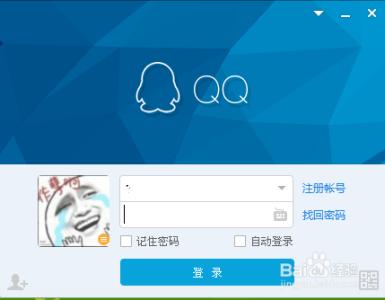许多CAD都会对图形进行编辑,所以我们会用到很多方法编辑图形。其实这个也不算太难,下面就让小编告诉你CAD怎么用夹点编辑图形的方法,一起学习吧。
CAD用夹点编辑图形的方法
1、 选择圆,使其编辑夹点可见。
2、单击选择圆心处夹点,夹点变成红色。移动光标,您会发现圆会跟随光标移动,也就是说,圆心夹点是一个移动夹点。
3、将夹点拖动至下图中点1位置,完成圆的移动。
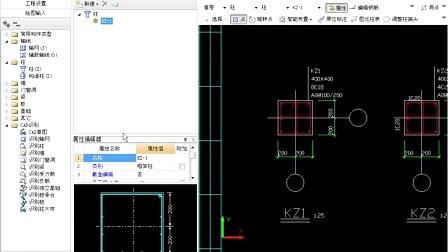
4、再次将圆选中,使其夹点可见。
5、选中左侧夹点并向左拖动。在指定夹点位置之前, CAD会根据鼠标的位置动态地绘制一个预览圆。
6、将夹点移至点2,完成螺栓左视图的编辑。可以看到,左边的夹点是缩放夹点,其实,如果您拖动右边的夹点,也可以实现相同的操作。
使用夹点编辑直线
直线的夹点编辑方式与圆类似,选中直线后,直线的夹点将会出现。将夹点1拖至点2处即可延长直线。当然,如果您想保持在竖直方向上操作,则需要将正交模式打开。
使用相同的方法,将下图中的夹点3拖动至点4,完成螺栓主视图的编辑。
在CAD中,几乎所有对象都提供了夹点编辑方式,在很多情况下,您可以直接通过拖动夹点来完成对象的移动、尺寸修改。
 爱华网
爱华网